
Öppna och spela upp en fil i QuickTime Player på Mac
I QuickTime Player på datorn finns uppspelningsreglage på skärmen som du kan använda till att spela upp eller pausa video- eller ljudfiler eller spola framåt eller bakåt i dem.
Du kan också använda uppspelningsreglagen till att dela en fil eller spela upp en fil på en AirPlay-kompatibel enhet.
Öppna en fil
Om du vill öppna en video- eller ljudfil i programmet QuickTime Player ![]() på datorn gör du något av följande:
på datorn gör du något av följande:
Dubbelklicka på filen i Finder.
Om video- och ljudfilerna finns i iCloud Drive klickar du på iCloud Drive under Favoriter i sidofältet i Finder. Dubbelklicka sedan på filen du vill öppna. Se Använda iCloud Drive till att lagra dokument på datorn, iPhone och iPad.
Välj Arkiv > Öppna fil. Markera en fil och klicka på Öppna.
Om en fil har ett äldre format, eller ett medieformat från tredje part, kan QuickTime Player konvertera den innan uppspelning.
Tips: Du kan också öppna en fil du arbeta med nyligen genom att välja Arkiv > Öppna senaste.
Spela upp en fil
Öppna en video- eller ljudfil i programmet QuickTime Player
 på datorn.
på datorn.Peka någonstans på filmen så visas uppspelningsreglagen. Reglagen för ljudfiler visas alltid.
Tips: Du kan ändra uppspelningshastigheten eller den omvända uppspelningshastigheten med 2x, 5x, 10x, 30x eller 60x beroende på filens tidslängd eller hur mycket tid som är kvar av uppspelningen. Klicka upprepade gånger på framåtspolningsknappen
 eller bakåtspolningsknappen
eller bakåtspolningsknappen  tills uppspelningen har önskad hastighet.
tills uppspelningen har önskad hastighet.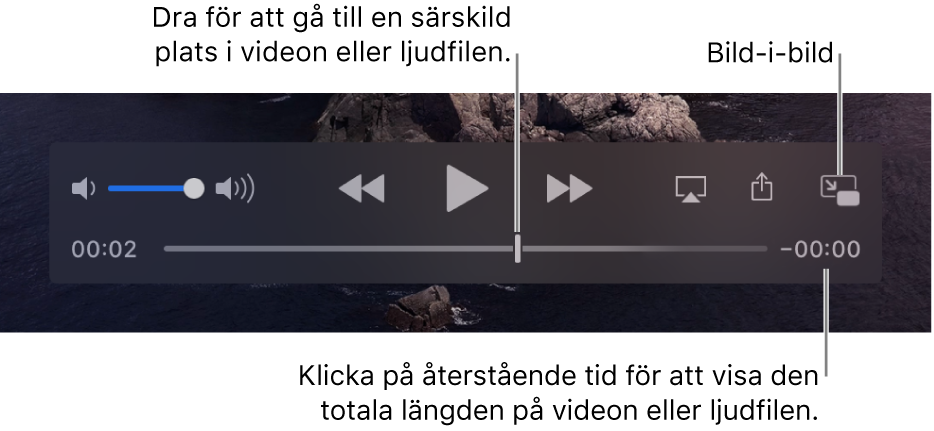
Obs! Vissa mediefiler visar åttasiffriga tidkoder (00-00-00-00) bland uppspelningsreglagen istället för en fyrsiffrig kod som visar återstående tid. Tidkoden visar källtidsinformation om en viss bildruta eller inspelningspunkt, till exempel tid för den ursprungliga inspelningen eller bildrutans nummer. När du redigerar ett projekt kan du använda tidkoden för att gå till en exakt tidpunkt för en bildruta i mediefilen.
Använd uppspelningsreglagen till att spela upp videon eller ljudfilen. Du kan flytta reglagen så att de inte är i vägen genom att dra dem.
Om det finns en Touch Bar på datorn kan du använda uppspelningsreglagen i Touch Bar.
Om vill att filen du spelar upp ska ligga framför alla andra fönster på skärmen väljer du Innehåll > Flytande överst så att alternativet markeras med en bock. Välj alternativet igen om du vill stänga av det.
Spela upp en video med bild-i-bild
Med bild-i-bild ![]() kan du spela upp en video i ett flytande fönster med anpassningsbar storlek så att du kan se den på skärmen medan du gör andra uppgifter på datorn.
kan du spela upp en video i ett flytande fönster med anpassningsbar storlek så att du kan se den på skärmen medan du gör andra uppgifter på datorn.
Öppna en videofil i programmet QuickTime Player
 på datorn.
på datorn.Använd uppspelningsreglagen till att spela upp en videofil.
Klicka på bild-i-bild-knappen
 i uppspelningsreglagen.
i uppspelningsreglagen.Du kan klicka och dra bild-i-bild-fönstret till valfri plats på skärmen eller klicka och dra i en kant av fönstret för att ändra storlek på det.
Klicka på helskärmsknappen eller stängningsknappen
 för att stänga bild-i-bild-fönstret.
för att stänga bild-i-bild-fönstret.
Spela upp en fil i en kontinuerlig loop
Du kan ställa in att en video- eller ljudfil ska spelas upp kontinuerligt, så att den börjar spelas upp från början igen varje gång den når slutet av filen.
Markera video- eller ljudfilen som du vill loopa.
Välj Innehåll > Loopa så att en bock visas bredvid.
Du stänger av kontinuerlig uppspelning genom att välja kommandot igen (bockmarkeringen försvinner).
Du kan också använda kortkommandon och gester till att öppna, spela upp och pausa filer, med mera.